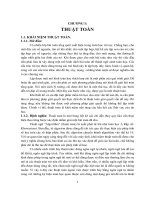Giáo trình sap2000 v12
Bạn đang xem bản rút gọn của tài liệu. Xem và tải ngay bản đầy đủ của tài liệu tại đây (4.52 MB, 255 trang )
Trang
0
TRƯỜNG ðẠI HỌC CƠNG NGHỆ SÀI GỊN
KHOA KỸ THUẬT CƠNG TRÌNH
TIN HỌC CHUN NGÀNH 2
SAP2000 v12.0
GIẢNG VIÊN: ThS. PHẠM QUỐC LÂM
0908404611 –
NỘI DUNG CHƯƠNG TRÌNH
1. GIỚI THIỆU PHẦN MỀM SAP2000 v12
2. KẾT CẤU DẦM
3. KẾT CẤU KHUNG PHẲNG – DÀN PHẲNG
4. KẾT CẤU KHUNG SÀN KHÔNG GIAN
Trang
1
Chương 1
GIỚI THIỆU PHẦN MỀM SAP2000
§1 SỰ PHÁT TRIỂN CÔNG NGHỆ PHẦN MỀM NGÀNH XÂY DỰNG
Cùng với xu hướng ngày càng phát triển của khoa học và công nghệ
trong lónh vực Xây dựng, quá trình tự động hóa tính toán và thiết kế với sự hỗ
trợ của máy tính bằng các phần mềm chuyên dụng đã được triễn khai áp dụng
rộng rãi ở nước ta.
Trong những năm 1980 trở lại đây, công nghệ máy tính đã có những
bước phát triễn mạnh mẽ, nó góp phần thúc đẩy nghiên cứu và phát triển
công nghệ trên thế giới trong hầu hết các lónh vực khoa học kó thuật. Trong
lónh vực xây dựng, công nghệ máy tính cũng đã được ứng dụng rộng rãi, bao
gồm các phần mềm về quản lí xây dựng, kinh tế xây dựng, phân tích nội lực
kết cấu, thiết kế kết cấu thép và kết cấu bê tông cốt thép, thiết kế và thể hiện
bản vẽ kỹ thuật
Theo xu hướng hội nhập, các phần mềm tính toán, quản lí thuộc chuyên
ngành xây dựng đã được du nhập từ nước ngoài và được ứng dụng khá rộng
rãi bên cạnh sự phát triển của hệ thống phần mềm trong nước. Tuy nhiên, các
phần mềm nước ngoài có nhiều vấn đề chưa tương thích với tiêu chuẩn Việt
Nam nên một số chỉ tồn tại trong giới hạn tham khảo hoặc chưa khai thác hết
khả năng tự động hóa của chương trình.
Các phần mềm trong nước đang phát triển khá mạnh mẽ và rộng rãi
nhưng vẫn còn một số bất lợi đó là chưa có sự thống nhất trong hướng phát
triễn, các phần mềm đa phần tự phát, khả năng ứng dụng thực tế của các
chương trình vẫn còn hạn hẹp, chưa có sự đánh giá hay thẩm đònh của cơ quản
thẩm quyền cũng như chưa có chính sách bảo hộ phần mềm thỏa đáng.
Chính vì những yếu tố trên, hội thảo phát triển công nghệ thông tin cho
ngành xây dựng đến 2010 đã đưa ra các mục tiêu phát triển đó là việc chuẩn
hóa các chương trình tính toán, quản lí và thẩm đònh lại các chương trình phần
mềm đã viết và đang được sử dụng. Đẩy mạnh hơn việc áp dụng công nghệ
thông tin trong quản lí và sản xuất.
Ngày nay, các chương trình phân tích nội lực và thiết kế kết cấu đã có
những bước tiến vượt bậc và rất phong phú về số lượng, rất mạnh trong quá
trình tính toán chẳng hạn như: phần mềm ANSYS, STAAD Pro, SAP2000,
ETABS, SAMCEF, STRAND, PLAXIS đã có thể giải quyết được hầu hết
các vấn đề trong thiết kế xây dựng. Trong đó SAP2000 là phần mềm được ưa
Trang
2
chuộng và sử dụng rộng rãi do có nhiều tính năng ưu việt hơn các phần mềm
khác.
Phiên bản đầu tiên của chương trình được mang tên SAP (Structural
Analysis Program) vào năm 1970, các phiên bản kế thừa tiếp theo sau là
SAP3, SAP IV và SAP 80 là phiên bản có tính thương mại đầu tiên của họ
phần mềm SAP, phần mềm này được phát triễn bởi công ty Computer and
Structure Inc (CSI). Năm 1992 CSI cho ra đời phiên bản tiếp theo là SAP90.
Tuy nhiên, phiên bản SAP2000 ra đời mới là bước phát triễn đột phá của họ
phần mềm SAP, theo như lời tuyên bố của hãng CSI thì SAP2000 là công
nghệ ngày nay cho tương lai! SAP2000 đã tích hợp các tính năng phân tích kết
cấu và tính năng thiết kế kết cấu thành một. Các phiên bản thông dụng của
SAP2000 là version 6.11, ver 7.42, ver 8.23, ver 9.03, ver 10.0.0, ver 11.0.4 và
phiên bản mới đang được sử dụng khá rộng rãi là SAP2000 version 12.0.0.
Hiện nay, trên thò trường đã có phiên bản SAP2000 version 14.
§2 TÍNH NĂNG CỦA PHẦN MỀM SAP2000
2.1. Tính năng giao tiếp
- Giao tiếp đồ họa trực tiếp trên các cửa sổ màn hình từ lúc xây dựng
mô hình kết cấu, thực hiện các phân tích và thiết kế đến khi biểu diễn kết quả
tính toán trên các hình ảnh đồ họa hai chiều (2D) và ba chiều (3D).
- Hệ thống lưới đònh vò và các công cụ vẽ hỗ trợ quá trình xây dựng mô
hình kết cấu một cách nhanh chóng.
- Có thể tạo nhanh các mô hình kết cấu từ thư viện các phần tử mẫu có
sẵn của SAP2000.
2.2. Khả năng phân tích và thiết kế
Các loại phần tử: phần tử thanh, phần tử tấm vỏ - màng (Shell/Plate),
phần tử ứng suất phẳng - biến dạng phẳng - đối xứng trục, phần tử ba chiều.
Vật liệu: trong chương trình có thể phân tích với vật liệu đồng nhất tuyến
tính đẳng hướng, tuyến tính trực hướng và vật liệu phi tuyến.
Liên kết giữa các phần tử: liên kết cứng, liên kết nửa cứng, liên kết cục
bộ khử một số thành phần lực.
Liên kết giữa các phần tử với đất: các liên kết lý tưởng thông dụng trong
ngành Xây dựng như liên kết ngàm, liên kết khớp (gối cố đònh), liên kết thanh
(gối di động), liên kết đàn hồi và các liên kết hạn chế một số bậc tự do bất kỳ
của nút liên kết.
Trang
3
Tải trọng tác dụng lên phần tử: tải trọng tập trung tại nút, tải trọng tập
trung và phân bố trên phần tử, chuyển vò cưỡng bức gối tựa, thay đổi nhiệt độ,
tải trọng phổ gia tốc, tải trọng điều hòa, tải trọng di động …
Khả năng giải bài toán: Giải được hầu hết các loại kết cấu ngành xây
dựng, trong một bài toán có thể phân tích và thiết kế đồng thời nhiều loại
phần tử khác nhau kết nối cùng chòu lực.
Các dạng phân tích: Phân tích tónh (Static Analysis), phân tích dao động
(Modal Analysis), phân tích đáp ứng động lực (Response Anlysis) với tải trọng
thay đổi theo thời gian và phổ gia tốc.
Tổ hợp các trường hợp tải trọng khác nhau cùng tác dụng lên kết cấu.
2.3. Các bản chính của SAP2000
Bản phi tuyến (Nonlinear) có khả năng phân tích các bài toán tónh học,
động lực học, phi tuyến; thiết kế kết cấu thép và kết cấu bê tông – cốt thép
theo một số tiêu chuẩn; số lượng nút và phần tử không giới hạn.
Bản nâng cao (Plus) có khả năng phân tích các bài toán tónh học, động
lực học, nhưng không phân tích được bài toán phi tuyến; thiết kế kết cấu thép
và kết cấu bê tông – cốt thép theo một số tiêu chuẩn; số lượng nút và phần tử
không giới hạn.
Bản chuẩn (Standard) có khả năng phân tích các bài toán tónh học, động
lực học, nhưng không phân tích được bài toán phi tuyến; thiết kế kết cấu thép
và kết cấu bê tông – cốt thép theo một số tiêu chuẩn; số lượng nút tối đa
khoảng 1500.
Bản dành cho học tập (Eduacation) có khả năng phân tích các bài toán
tónh học, động lực học, phi tuyến; thiết kế kết cấu thép và kết cấu bê tông –
cốt thép theo một số tiêu chuẩn; số lượng nút tối đa là 30 và một số tính năng
bò hạn chế.
2.4. Yêu cầu hệ thống máy tính
Phần cứng:
RAM ≥ 640 MB.
HDD còn trống ≥ 1 GB.
CPU ≥ Pentium IV 1 GHz.
Phần mềm:
Hệ điều hành: Windows XP, Vista, 7 …
Cài đặt SAP2000 ver 12
Trang
4
§3 Giao diện của phần mềm SAP2000
3.1. Cài đặt
Dùng đóa CD chứa bộ nguồn phần mềm SAP2000, double click vào tên
file setup.exe để bắt đầu cài đặt chương trình.
Thông thường các thông số cài đặt đã được đònh dạng sẵn, người sử
dụng chỉ cần click vào nút Next nhiều lần cho đến khi xuất hiện thông báo có
nút finish thì quá trình cài đặt đã hoàn tất.
Thư mục chứa chương trình SAP2000 mặc đònh khi cài đặt là C:\
Program file\ Computers and Structures\ SAP2000 v12.
Thông thường sau khi cài xong sẽ có biểu tượng SAP2000 trên nền màn
hình, nếu không có thì nên tạo short cut để nhanh chóng khởi động chương
trình SAP2000 khi cần làm việc với nó.
3.2. Khởi động
Có nhiều cách để khởi động chương trình SAP2000 chạy trên nền
Windows, thông thường sử dụng hai cách khởi động như sau:
i. Kích đúp (double click) vào biểu tượng SAP2000 trên nền màn hình
Windows, thông thường biểu tượng có màu vàng kèm theo chữ sap2000.
ii. Vào Start > Programs > SAP2000 v12 > sap2000 : click chọn
3.3. Màn hình giao diện
(Xem hình trang kế tiếp)
* Thanh tiêu đề:
Biểu tượng SAP2000 – Tên phần mềm – Tên tập tin.
* Thanh danh mục lệnh (Menu bar):
SAP2000 version 12.0.0 có 13 danh mục lệnh gồm: File, Edit, View,
Define, Bridge Draw, Select, Assign, Analyze, Display, Design, Options và
Help.
* Thanh công cụ (Toolbar):
SAP2000 version 12.0.0 có 14 thanh công cụ đặt theo phương ngang dưới
danh mục lệnh và theo phương đứng bên trái cửa sổ chương trình, tên của các
thanh công cụ: thanh công cụ chuẩn (standard), Edit, View, Define, Bridge
Draw, Select, Point and Joint Assigns, Frame and Line Assigns, Shell and
Area Assigns, Display, Design, Snap và Band75.
Mỗi thanh công cụ có nhiều nút lệnh, mỗi nút lệnh chứa một lệnh.
Trang
5
Trang
6
* Thanh trạng thái (Status bar):
Thể hiện trạng thái của cửa sổ đang làm việc bao gồm hộp đơn vò lực-
chiều dài-nhiệt độ, hệ tọa độ, vò trí con trỏ … Thanh trạng thái nằm bên dưới
cửa sổ chương trình.
* Miền làm việc:
Vùng nhập dữ liệu, hiển thò dữ liệu, hiển thò kết quả và các đồ thò, biểu
đồ …
3.4. Cách ra lệnh trong SAP2000
- Cách 1: Ra lệnh từ thanh danh mục lệnh (Menu bar).
- Cách 2: Ra lệnh từ thanh công cụ (Toolbar).
3.5. Các lệnh trong các Menu và các Toolbar của SAP2000
Các lệnh trong menu File Các lệnh trong menu Edit
Trang
7
Caùc leänh trong menu View Caùc leänh trong menu Define
Trang
8
Caùc leänh trong menu Draw Caùc leänh trong menu Assign
Caùc leänh trong menu Select Caùc leänh trong menu Analyze
Trang
9
Caùc leänh trong menu Display Caùc leänh trong menu Options
Caùc leänh trong menu Design
Caùc leänh trong menu Help
Trang
10
SAP2000 ver 12.0.0 có tất cả 14 thanh công cụ, đưa con trỏ lên một thanh
công cụ bất kỳ rồi nhấn nút phải chuột, sau đó đánh dấu chọn cho hiện ra
thanh công cụ tương ứng hoặc đánh dấu bỏ chọn để không cho hiển thò thanh
công cụ đó trên cửa sổ chương trình.
Tất cả các nút trên các thanh công cụ.
Trang
11
§4 QUẢN LÝ CÁC TẬP TIN DỮ LIỆU SAP2000
4.1. Tạo mới file
File > New Model… hoặc click vào nút New màu trắng trên thanh công
cụ chuẩn (standard).
4.2. Lưu file
File > Save as… lưu file khi cần đặt tên file mới hoặc lưu ở vò trí
đường dẫn mới. Tên file dữ liệu của SAP2000 có phần mở rộng là SDB, dạng
tên file là filename.SDB.
File > Save… hoặc click vào nút Save (hình đóa mềm) trên thanh công cụ
chuẩn (standard) hoặc nhấn tổ hợp phím (Ctrl + S) để lưu nhanh file vào đúng
vò trí và đúng tên file mà nó đang tồn tại, nhưng nếu như tập tin đang làm việc
chưa lưu lần nào thì lệnh save giống như lệnh save as là lưu file khi cần đặt
tên file mới hoặc lưu ở vò trí đường dẫn mới.
4.3. Mở file đã có
File > Open… hoặc click vào nút Open (hình cuốn sách màu vàng mở ra)
trên thanh công cụ chuẩn (standard) hoặc nhấn tổ hợp phím (Ctrl + O) để mở
file đã có lưu trong thiết bò ghi dữ liệu, bạn cần chọn đúng đường dẫn và tên
file đã có filename.SDB rồi nhấp đúp hoặc click chọn nút open trên hộp thoại.
4.4. Các file dữ liệu khác
Ngoài file dữ liệu *.SDB, SAP2000 còn có các file dữ liệu khác có phần
mở rộng như sau:
*.S2K, *.$2K có thể dùng phần mềm soạn thảo khác để tạo file dữ liệu
rồi import vào chương trình SAP2000.
*.EKO chứa các thông tin về dữ liệu nhập vào.
*.OUT chứa các kết quả được xuất ra.
*.TXT khi cần xuất kết quả phân tích và thiết kế ra dạng bảng biểu để
có thể tiếp tục xử lý kết quả bằng các phần mềm khác như Word, Excel …
Trang
12
§5 QUY TRÌNH PHÂN TÍCH NỘI LỰC BẰNG SAP2000
5.1. Xây dựng sơ đồ tính
5.1.1. Chọn đơn vò
Trước khi thực hiện bất kỳ bài toán nào bằng SAP2000 đều phải chọn
đơn vò chuẩn của lực – chiều dài – nhiệt độ. Hộp đơn vò ở góc dưới bên phải
cửa sổ chương trình.
ðơn vò thường chọn: kN-m-C hoặc kgf-m-C, Ton-m-C …
5.1.2. Tạo mô hình mới
File > New Model …
Trong SAP2000 v12.0.0có đến 18 cách để tạo mới một mô hình kết cấu, đối
với ngành Xây dựng dân dụng và công nghiệp, thông thường chọn các mô
hình sau: Beam (Dầm), 2D Trusses (Dàn phẳng), 3D Trusses (Dàn không
gian), 2D Frames (Khung phẳng), 3D Frames (Khung không gian) Wall
(tường), Flat Slab (Sàn phẳng), Shells (Tấm vỏ) và Staircases (Cầu thang)…
5.1.3. Chỉnh sửa sơ đồ tính
- Xóa phần tử: chọn phần tử cần xóa và bấm phím Delete trên bàn phím
Trang
13
- Vẽ thêm phần tử: Chọn lệnh vẽ phần tử trên thanh công cụ Draw hoặc trong
menu Draw
- Chỉnh sửa liên kết: Chọn nút cần gán hoặc hiệu chỉnh liên kết, chọn lệnh
gán liên kết trên thanh công cụ Point and Joint Assigns hoặc vào menu Assign
> Joint > Restraints …
5.2. Đặc trưng vật liệu và tiết diện
5.2.1. Đặc trưng vật liệu
Define > Material …
5.2.2. Đặc trưng tiết diện
Define > Frame Sections…
Trang
14
5.2.3. Gán tiết diện
* Chọn các phần tử cần gán tiết diện.
* Chọn nút gán tiết diện trên thanh công cụ Frame and Line Assigns hoặc
vào menu Assign > Frame > Sections…
Chọn tên tiết diện tương ứng cần gán cho các phần tử đã chọn.
5.3. Tải trọng tác dụng
5.3.1. Khai báo các trường hợp tải trọng
Define > Load Patterns …
Trang
15
- Load Name: Tên của trường hợp tải trọng
- Type: Loại tải trọng
- Self Weight Multiplier: Hệ số nhân trọng lượng bản thân, trường hợp tải
trọng có kể đúng trọng lượng bản thân kết cấu thì nhập 1 (thường tónh tải),
nếu có hệ số độ tin cậy tải trọng (hệ số vượt tải) thì nhập 1.1 (BTCT) hoặc
1.05 (kết cấu thép), nếu không kể trọng lượng bản thân thì nhập 0 (thường
hoạt tải sử dụng, gió …).
- Auto Lateral Load: Tự động gán tải trọng theo phương ngang (gió, động
đất…) theo tiêu chuẩn một số nước.
Add New Load : Thêm một trường hợp tải trọng mới.
Modify Load : Hiệu chỉnh trường hợp tải đang chọn.
5.3.2. Gán tải trọng tác dụng
* Gán tải trọng tác dụng vào phần tử thanh (Frame, Cable, Tendon)
Có thể gán tải trọng lực, tải tập trung trên phần tử, tải phân bố đều –
phân bố hình thang – phân bố tam giác – phân bố tuyến tính bất kỳ trên phần
tử, tải trọng thay đổi nhiệt độ …
Chọn các phần tử thanh cần gán tải trọng, Chọn nút gán tải trên thanh
công cụ Frame and Line Assigns hoặc vào menu Assign > Frame Loads > …
để gán các loại tải trọng tương ứng cho các phần tử Frame, Cable và Tendon.
Trang
16
- Gán tải tập trung trên phần tử thanh
Chọn các phần tử thanh cần gán tải tập trung, chọn nút gán tải tập trung trên
thanh công cụ Frame and Line Assigns hoặc vào menu Assign > Frame Loads
> Point …
Load Case Name: chọn trường hợp tải cần gán tải vào
Trang
17
Load Type and Direction: Loại tải và hướng tác dụng. Chọn Forces
hoặc Moments, Coord Sys = hệ tọa độ, Direction = chiều dương hướng tác
dụng của tải.
Point Load: Vùng nhập thông số tải tập trung trên phần tử. Chọn
Absolute Distance from End-I (khoảng cách tuyệt đối), Distance = khoảng
cách đặt tải tính từ đầu I (đầu bên trái hoặc bên dưới) của phần tử (x1, x2, x3,
x4), Load = giá trò của tải tập trung tương ứng với các điểm đặt tải 1, 2, 3, 4
(P1, P2, P3, P4).
Distance
x1 x2 x3 x4
Load
P1 P2 P3 P4
Mỗi cột gán được 1 tải tập trung, các cột độc lập nhau, mỗi lần gán được
tối đa 4 tải tập trung, nếu trên một phần tử có nhiều hơn 4 tải tập trung thì
chia ra thành nhiều lần gán, các lần gán thứ hai trở đi chọn chế độ “Add to
Existing Load” trong phần Option của hộp thoại gán tải này
- Gán tải phân bố trên phần tử thanh:
Chọn các phần tử cần gán tải phân bố, chọn nút gán tải phân bố trên thanh
công cụ Frame and Line Assigns hoặc vào menu Assign > Frame Loads >
Distributed …
Trang
18
Load Case Name: chọn trường hợp tải cần gán tải vào
Load Type and Direction: Loại tải và hướng tác dụng (như tải tập trung)
Trapezoidal Load: Vùng nhập tải trọng phân bố tuyến tính trên phần tử.
Chọn Absolute Distance from End-I (khoảng cách tuyệt đối), Distance =
khoảng cách đặt tải tính từ đầu I (đầu bên trái hoặc bên dưới) của phần tử (x1,
x2, x3, x4), Load = giá trò của tải phân bố tương ứng với các điểm đặt lực 1, 2,
3, 4 (q1, q2, q3, q4).
Distance
x1 x2 x3 x4
Load
q1 q2 q3 q4
Uniform Load: Vùng nhập tải trọng phân bố đều trên phần tử.
* Gán tải trọng tác dụng tại nút
Chọn các nút cần gán tải trọng, Chọn biểu tượng gán tải trên thanh công
cụ Point and Joint Assigns hoặc vào menu Assign > Joint Loads > … để gán
các loại tải trọng tác dụng tập trung tại nút và các chuyển vò cưỡng bức gối
tựa.
- Gán tải trọng tập trung tại nút: Chọn các nút cần gán tải tập trung, Chọn
biểu tượng gán tải tập trung trên thanh công cụ Point and Joint Assigns hoặc
vào menu Assign > Joint Loads > Forces …
Trang
19
Loads : Vùng nhập tải trọng tập trung, Force Global X-Y-Z = Lực tập
trung tại nút theo các phương X-Y- Z trong hệ tọa độ tổng thể, Moment about
Global X-Y-Z: Moment tập trung tại nút quay quanh phương trục X-Y-Z trong
hệ tọa độ tổng thể.
- Gán chuyển vò nút cưỡng bức: Chọn các nút cần gán chuyển vò cưỡng bức,
Chọn nút gán chuyển vò cưỡng bức trên thanh công cụ Point and Joint Assigns
hoặc vào menu Assign > Joint Loads > Displacements …
* Gán các loại tải tác dụng vào phần tử tấm (shell, plane, asolid)
Có thể gán tải trọng lực, tải phân bố đều, phân bố áp lực bề mặt, tải
trọng thay đổi nhiệt độ …
Trang
20
Chọn các phần tử tấm cần gán tải trọng, Chọn biểu tượng gán tải trên
thanh công cụ Shell and Area Assigns hoặc vào menu Assign > Area Loads >
… để gán các loại tải trọng tương ứng cho các phần tử tấm.
5.3.3. Tổ hợp tải trọng
Khi phân tích nội lực kết cấu có nhiều trường hợp tải trọng độc lập khác
nhau cùng tác động lên kết cấu thì cần phải tiến hành kết hợp các trường tải
trọng có thể đồng thời xảy ra theo xu hướng tăng nội lực kết cấu và theo qui
đònh của tiêu chuẩn tải trọng và tác động (TCVN 2737-1995), quá trình này
được gọi là tổ hợp tải trọng.
Thực hiện tổ hợp tải trọng trong SAP2000 như sau
Define > Load Combinations…
Sau khi click vào Add New Combo…
Trang
21
- Response Combination Name: Đặt tên cho trường hợp tổ hợp.
- Combination Type: Loại tổ hợp. Linear Add = Cộng tác dụng, Envelope =
biểu đồ bao.
- Case Name: Chọn trường hợp tải trọng có tham gia trong tổ hợp đang khai
báo.
- Scale Factor: Hệ số tổ hợp của trường hợp tải trọng tương ứng ở Case
Name.
- Add: Thêm trường hợp tải trọng đang chọn vào tổ hợp.
- Modify: Hiệu chỉnh trường hợp tải trọng đang chọn đã có trong tổ hợp.
- Delete: Loại bỏ trường hợp tải trọng đang chọn trong tổ hợp ra khỏi tổ hợp.
5.4. Phân tích nội lực và chuyển vò
5.4.1. Chọn bậc tự do
Analyze > Set Options …
Trang
22
Bậc tự do là số chuyển vò có thể xảy ra của bất kỳ một nút nào đó trong kết
cấu, tổng quát, 1 nút trong không gian có 6 bậc tự do gồm 3 bậc tự do chuyển
vò thẳng UX – UY – UZ và 3 bậc tự do chuyển vò xoay RX – RY – RZ đối với
các trục OX, OY và OZ. Chọn các bậc tự do cho bài toán trong mục Available
DOFs, hoặc có thể chọn nhanh các bậc tự do trong mục fast DOFs theo các
hình mẫu của bài toán tương ứng.
Từ phiên bản SAP2000v12 trở đi không cần phải chọn bậc tự do cho bài toán,
bậc tự do được chọn mặc đònh là đủ 6 chuyển vò nút.
5.4.2. Gán số mặt cắt cần xuất kết quả cho phần tử Frame
Assign > Frame > Output Stations …
Trang
23
Max Station Spacing: Khoảng cách lớn nhất giữa hai mặt cắt liền kề, thông
thường chọn 0.5(m) cho phần tử dầm.
Min Number Stations: Xác đònh số mặt cắt tối thiểu trên mỗi phần tử thanh,
thông thường chọn 2 (mặt cắt) cho phần tử cột.
5.4.3. Lưu bài toán
File > Save as… Chọn đường dẫn và đặt tên file.
5.4.4. Giải bài toán
Analyze > Run Analysis hoặc nhấn phím F5 hoặc nhấn nút >Run
Nếu bài toán chưa được lưu thì chương trình tự động yêu cầu lưu bài toán
trước khi giải.
Chọn Run Now và chờ máy tính thực hiện quá trình phân tích nội lực.
5.5. Xem kết quả
5.5.1. Xem sơ đồ biến dạng
Display > Show Deformed Shape …
- Case/Combo Name: Chọn tên của trường hợp tải trọng hoặc trường hợp tổ
hợp cần xem sơ đồ biến dạng và chuyển vò.
- Scaling: Phóng đại hình dạng biểu đồ, Auto = tự động, hoặc chọn Scale
Factor = nhập giá trò hệ số phóng đại theo yêu cầu của người sử dụng (giá trò
có sẵn hiện ra khi chọn vào Scale Factor là hệ số phóng đại trong trường hợp
Auto).
Trang
24
5.5.2 Xem biểu đồ nội lực
Display > Show Forces/ Stresses > Frame/Cable …
- Case/Combo Name: Chọn tên của trường hợp tải trọng hoặc trường hợp tổ
hợp cần xem biểu đồ nội lực.
- Axial Force: Lực dọc.
- Shear 2-2: Lực cắt theo phương 2 (thường trùng với phương Z nếu là dầm và
trùng với phương X nếu là cột).
- Shear 3-3: Lực cắt theo phương 3.
- Torsion: Mô men xoắn.
- Moment 2-2: Mô men uốn quanh trục 2.
- Moment 3-3: Mô men uốn quanh trục 3.
<1, 2, 3> là hệ trục tọa độ đòa phương. XYZ là hệ trục tọa độ tổng thể.
Có thể xem biểu đồ dạng tô màu (Fill Diagram) hoặc xem biểu đồ có ghi giá
trò (Show Value on Diagram).